Содержание
- 1 О телевидении Интерсвязь
- 2 Как подключить кабельное и цифровое ТВ, нужна ли приставка?
- 3 Список каналов Интерсвязь
- 4 Пакеты и цены
- 5 Как настроить каналы Интерсвязь?
- 6 Где посмотреть программу передач?
- 7 Отзывы о телевидении Интерсвязь
- 8 Настройка кабельного тв
- 9 Настройка SONY
- 10 Настройка телевизоров Doffler, Полар, Дексп, Лебен.
- 11 Какой Тип поиска выбирать Полный, Сеть, Быстрый.
- 12 Настройка цифровой кабельной приставки.
- 13 Общий порядок настройки эфирных каналов
- 14 Алгоритмы настройки каналов по маркам
- 15 Добавляем региональные аналоговые каналы
- 16 Частые проблемы и их решение
«Интерсвязь ТВ» — это цифровое и кабельное телевидение HD, 3D, 4K формата с доступом к более 100 телеканалам. Пакеты каналов группированы, а само телевидение работает без дополнительного оборудования в качестве приставки, если телевизор поддерживает цифровой формат видео. Компания «Интерсвязь» каналы предлагает различные. Главное, что настроить их работу может любой пользователь.
Содержание
О телевидении Интерсвязь
В первую очередь, отличительным признаком является высококлассное качество видео, а также пакет аналоговых, цифровых, HD, 4K и 3D каналов, входящих в различные списки телеканалов, группированных вместе. Также существует возможность ознакомиться с профилактикой на телеканалах и телепрограммой на официальном сайте «Интерсвязь ТВ».
Как подключить кабельное и цифровое ТВ, нужна ли приставка?
Для подключения кабельного и цифрового ТВ, необходимо зайти на сайт и заполнить форму с телефонным номером по ссылке: (https://www.is74.ru/home/connect/). После отправления собственного телефонного номера компания ответит на уведомление и позвонит клиенту через некоторое время самостоятельно.
Ресивер, либо приставка, как его называют, совсем не обязателен, если телевизор, на который будет подключено телевидение, поддерживает цифровой формат вещания.
Список каналов Интерсвязь
Список телеканалов сгруппирован и составлен в виде сборников по тематике. В составе сборников есть информационные, новостные, спортивные, развлекательные и музыкальные каналы. Также присутствуют отдельные каналы о кино, природе и науке, детские и базовые телеканалы, присутствующие в обычном комплекте телевидения.
Для взрослых пользователей существуют каналы, ориентированные на эротический видеоконтент. Программа передач «Интерсвязь» позволяет не пропускать любимые сериалы.
Пакеты и цены
Тарифы «Интерсвязь» составлены таким образом, что телевидение придется оплачивать вместе с интернетом. Существует несколько тарифных планов для ТВ и интернета. Еще следует рассмотреть пакеты от провайдера Дом.ру на телевидение.
| Тариф | Абонентская плата | Количество каналов | Скорость соединения днем/ночью |
| «Улыбка + ТВ» | 640 рублей | 210 (60 HD, 2 UHD) | 90/100 |
| «Победа + ТВ» | 590 рублей | 210 (60 HD, 2 UHD) | 30/50 |
Компания предлагает тариф, включающий в себя перечень дополнительных условий: бесплатную SIM-карту с 4G интернетом, приоритетом во время звонка в поддержку и бесплатную подписку на антивирус DR.WEB.
| Тариф | Абонентская плата | Количество каналов | Скорость соединения днем/ночью |
| «Премиум+» | 840 рублей | Более 200 (60 HD) | 330 МБИТ/с |
Цены на тарифы начинаются с суммы в 100 рублей, абонентская плата образовывается в зависимости от тарифного плана и пакета услуг. В среднем плата составляет около 400−500 рублей в месяц. Список каналов «Интерсвязь» можно увеличить, выбрав дополнительные пакеты.
Как настроить каналы Интерсвязь?

Samsung (series 4 и ранее)
- Пульт, кнопка «Меню», вкладка «Канал», «Автонастройка».
- «Кабельные параметры поиска», «Готово».
- Заменить изначальные настройки на данные в таблице снизу.
- «Назад», пункт «Автонастройка».
- Выбрать в антенне все каналы, в кабеле только цифровые и аналоговые.
- Изменить «Режим поиска» на «Сеть», «Поиск».
- Процесс автоматической настройки. «ОК».
| НАЧАЛЬНАЯ ЧАСТОТА (кГц) | КОНЕЧНАЯ ЧАСТОТА (кГц) | СКОРОСТЬ ПЕРЕДАЧИ (KS/s) |
| 298 000 | 800 000 | 6900 |
Samsung (series 5 и позже)
- Пульт, кнопка «Меню», вкладка «Трансляция».
- «Автонастройка», «ОК».
- «Автонастройка», «Готово».
- Изменить «Режим поиска» на «Полный», «Сканировать (Сканер)».
- Процесс автоматической настройки.
- «Закрыть».
Philips
- Сброс настроек: «Меню», «Установка», «Настройка телевизора», «Заводские установки».
- Выбор языка, «ОК».
- Страна Россия (если телевизор выпущен раньше 2012 — Финляндию), «ОК».
- Часовой пояс Екатеринбург, «ОК».
- Размещение телевизора, «ОК».
- Расположение, «Дом», «ОК».
- Доступ для людей с нарушением органов зрения и слуха, «ОК».
- «Начать», «ОК».
- «Продолжить», «ОК».
- Кабель (DVB-C), «ОК».
- «Настройки», «ОК».
- «Настройки», «Режим сетевой частоты», «Вручную».
- «Сетевая частота», 298 МHz.
- «Скорость передачи», «Вручную», 6900.
- «Выполнено», «ОК».
- «Начать», «ОК».
- Поиск каналов, «ОК».
LG
- «SETTINGS», «ОК», «ОК», «Автопоиск».
- «Кабельное ТВ», «ОК».
- «Другие операторы», «ОК».
- Начальная частота 298 000 (кГц), конечная 800 000 (кГц), «Далее».
- «Выполнить», «Далее», «Готово».
Sony
- Выбор языка.
- Страна Россия.
- Придумать и ввести пин-код.
- Режим «Дом».
- Расположение.
- «Цифровое и аналоговое ТВ».
- «Кабель».
- «Другое».
- «Настройка частоты», «Ручная».
- Частота 298 МГц, «Начать».
Sharp
- Пульт, кнопка «Меню», вкладка «ТВ», «ОК».
- «Режим тюнера», «Кабель», страна Россия.
- «Поиск каналов», «ОК».
- «АТВ», «ЦТВ», «ОК».
Toshiba
- Пульт, кнопка «Меню», «Настройка».
- «Автоматическая настройка», «ОК».
- Начальная частота 298 000 MHz.
- «Начать поиск», «ОК».
Panasonic
- «TV», пульт, кнопка «Меню».
- «Установки», «Меню», «Настройки».
- «Автонастройка», «ОК».
- «ОК».
Читайте о том, как оплатить интернет от «Ростелеком»
Про тарифы на интернет «Ростелеком» написано тут
Сервис видеоконтроля «Умный дом» от Ростелеком: https://teleconom.ru/internet/rostelekom/umnyj-dom-ot-rostelekom.html
Где посмотреть программу передач?
Программу передач можно наблюдать напрямую с официального сайта по ссылке (https://www.is74.ru/home/tv/cable/guide/). Программа телепередач «Интерсвязь» позволяет следить за временем, когда начнется хороший фильм или выпуск новостей.
Также вам может быть полезна эта статья: Почему не работает Ютуб на телевизоре — ТОП-5 главных ошибок.
Отзывы о телевидении Интерсвязь
Екатерина Архипова, 40 лет
Наш дом обслуживает только эта компания, так что выбирать особо не приходилось. Думаю, если бы был выбор, выбрала бы компанию, которую знаю уже давно. Но думать не пришлось, мы выбрали Интерсвязь.
Да, каналов достаточно много, но все равно не хватает тех, что мне приглянулись еще раньше. Мы с мужем пользуемся этим телевидением более двух месяцев, но смотрим всего несколько каналов. Причиной этому является не только отсутствие интереса и всякого желания, но и технические работы, на которые закрывается ТВ слишком часто. Происходит это так, что экран телевизора попросту замирает. Настроение смотреть дальше пропадает и больше включать телевизор, если честно, не хочется. Непременно поменяем компанию по предложению ТВ услуг, если представится возможность.
Александра Малиновская, 31 год
Недавно переехала и сразу же по приезду подключила Интерсвязь. С того времени прошло несколько месяцев. Так как у меня довольно новый телевизор, могу пользоваться и цифровым телевидением. По этой причине каналов для выбора больше, а тем интереснее. Но иногда качество ухудшается. Цифровых каналов много, под две сотни, а ведь это только стандарт. Но все равно выбрала для себя несколько каналов, передачи которых меня интересуют больше всего. Отдаю предпочтение цифровому ТВ, особенно в HD.
В целом, телевидением довольна и не жалею, что подключила именно эту компанию для того чтобы смотреть телевизор.
Алексей Якимчев, 28 лет
Каждому человеку хочется чего-то интересного. И я в этом случае не исключение. Обычная, комнатная антенна давала очень плохой сигнал, из-за чего доставляла одни неудобства. Но терпение лопнуло, и решился найти подходящую мне компанию по поставке кабельного телевидения. После тщательного изучения остановил свой выбор на компании Интерсвязь ТВ.
Подключил все, воспользовавшись мобильным телефоном. После этого ко мне в квартиру приехал специалист, заключил договор и установил абсолютно все необходимое оборудование. И, знаете, по этой причине мог смотреть телевизор уже через несколько часов.
После нескольких месяцев, хотя дата подходит уже к году, хочется вспомнить хорошие аспекты этой компании. Во-первых, радует стоимость: за фиксированную сумму в месяц я получаю большое количество каналов, которые могут меня заинтересовать. Качество на высоте. Пользуюсь и не жалею.
Видео «Сравнение цифрового эфирного ТВ и кабельного цифрового ТВ Интерсвязи»
Практически все кабельные провайдеры предоставляют услугу цифрового телевидения, также многие операторы сохранили и аналоговый формат вещания, это означает что абонентам не нужно приобретать цифровые приставки.
Настройка кабельного тв
При поиске кабельных каналов, вам нужно будет выбрать какие каналы вы хотите просматривать цифровые или аналоговые, можно также выбрать оба списка в настройках.
- Нажмите на своем пульту кнопку МЕНЮ.
- Находим раздел меню КАНАЛЫ.
- Далее нужно включить Автопоиск каналов.
- Выбор страны, рекомендуется Германия или Финляндия для старых моделей тв, в новых выбирайте Россия.
- Выбор антенны- выбирайте Кабель, Кабельное тв или DVBC.
- Вид каналов DTV это только цифровые, ATV это аналоговые.
- Режим поиска Полный и запускаем поиск.
- Ждем окончания установки каналов.
Настройка самсунга на прием кабельного тв не займет много времени.
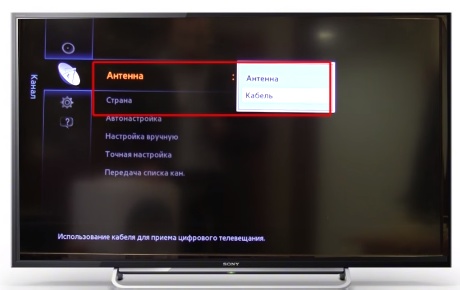
- Войдите в установки телевизора нажав на кнопку Home или MENU.
- Перейдите в подменю Трансляция или Канал.
- В разделе Антенна ставим Кабель.
- Нажимаем на Автонастройку.
- Дальше нужно выбрать тип каналов Цифровые и Аналоговые
- Режим поиска нужно выбрать Полный. Если знаете параметры своей сети то можно выбрать Сеть или Быстрый но для этих двух режимов нужно водить данные вашей сети в параметрах кабельного поиска.
- Нажимаем на Поиск и ждем окончания процесса.
Для того чтобы установить кабельные каналы на телевизоре элджи старых моделях, нужно обязательно поменять страну, та как при выборе страны Россия, формат DVB-C будет не доступен и для его включения необходимо поставить Финляндию или Германию в параметрах тв. После это вы сможете настроить цифровые каналы.

- Зайдите в меню, нажмите на автопоиск выбрав Кабельное тв.
- Вам будет предоставлен список операторов, выберете своего, если вашего нет, обязательно нажмите на Другие.
- Выбираем Полный поиск
- Ставим галочку на цифровые каналы.
- Нажимаем на ок и ждем окончания поиска.
Настройка SONY
Настройка кабельного тв на телевизорах Сони немного отличается от других моделей где действия практически идентичны. Также на старых моделях SONY BRAVIA нужно в установках выбирать страну Германию.

- Нажимаем на кнопку НОМЕ и находим пункт меню Установки.
- Далее ищем Цифровую конфигурацию.
- Открываем пункт Автонастройка цифровых станций.
- Выбираем тип подключения тв Кабель или DVB-C.
- Если появиться список операторов выбираем своего, если не нашли нужного, нажимаем на Другие.
- Тип сканирования указывайте Полный, если знаете частоту своего оператору можете указать Сеть.
- Нажимаем начать и ждем полной настройки каналов.
Настройка телевизоров Doffler, Полар, Дексп, Лебен.

- В меню кнопкой вниз выбираем пункт Канал
- Здесь нужно будет сделать несколько действий выбрав свою страну и Текущий вход Кабель.
- Нажимаем на автопоиск.
- Выбираем Все каналы можно выбрать какие каналы вам нужны.
- Тип поиска Полный и жмем на Старт.
В некоторых моделях меню может отличаться, но основные действия практически одинаковы.
Какой Тип поиска выбирать Полный, Сеть, Быстрый.

Многие при настройках телевизора на прием кабельных каналов допускают ошибки выбрав не тот тип каналов. Например выбирая Сеть, вам нужно будет вести начальную и конечную частоту, модуляция QAM, скорость потока. Эти параметры у каждого оператора разные поэтому не водите сюда нечего, если не знаете точно. Поэтому выбрав Полный поиск, телевизор настроит все доступные каналы сам, только немного дольше.
Настройка цифровой кабельной приставки.
Кабельные операторы используют разные цифровые приставки. Настроить ее не составит труда, иной раз это сделать легче чем на телевизоре.
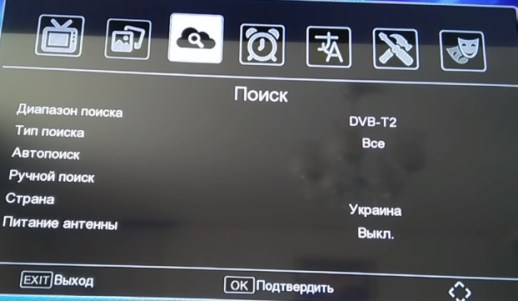
- После того как вы подключили приставку к телевизору соответствующим кабелем войдите в меню приставки.
- Включаем Автопоиск, режим трансляции Полный.
- Ждем когда все каналы просканируются, это может занять некоторое время.
Сделав все правильно вы сможете насладиться многочисленными преимуществами кабельных сетей. Ведь в отличие от эфирных каналов вам будут доступны дополнительные телеканалы разных тематик музыкальные, кино, сериалы, детские, телемагазины, новостные, но уже за абонентскую плату. Помните провайдеры обязаны обслуживать линию, поэтому за отдельную плату или бесплатно произвести настройку вашего оборудования и устранить неисправности.
Настройка цифровых каналов происходит на одном из двух устройств:
- на телевизоре (если он поддерживает «цифру» , т.е. оснащен соответствующим встроенным тюнером);
- на приставке (она же ресивер, тюнер, декодер).
На этой странице мы подробно рассмотрим первый вариант – автоматический и ручной поиск 20 цифровых каналов (в Москве – 30) на телевизорах.
Общий порядок настройки эфирных каналов
Самый простой путь — автоматическая настройка. Общий алгоритм для телевизоров всех марок един:
- Подключите телевизор к антенне. Она должна быть четко ориентирована в сторону ближайшего ретранслятора: в отличие от МВ-антенны, ДВМ очень чувствительны к направлению, с которого приходит сигнал.
- Откройте меню (для этого есть специальная кнопка на пульте ДУ).
- Зайдите в раздел «Опции» или «Настройки» (название зависит от производителя и используемого им интерфейса).
- Здесь выберите пункт «ТВ» или «Прием».
- Укажите тип источника телевизионного сигнала: антенну (для поиска эфирных каналов) или кабель.
- Выберите функцию автоматического поиска (для кабельного и спутникового ТВ укажите частоты провайдера; для эфирного ничего не нужно).
- Телевизор отобразит список найденных каналов.
- Нажмите «OK», подтверждая запись. Программы занесутся в память телевизора.
- Можно приступать к просмотру передач.
Ручная настройка
Если автоматическая настройка не дала результатов или же показала недостаточное количество каналов, действуйте следующим образом:
- С помощью онлайн-сервиса РТРС найдите свое местоположение и нажмите на него. Откроются параметры, в которых указаны частоты цифровых каналов для 2-х ближайших вышек. Запишите эти значения (на примере ниже выделены серыми рамками).
- Перейдите в меню и далее в режим «Настройки».
- Выберите пункт «ТВ», но теперь перейдите не в раздел автопоиска, а в пункт с ручной настройкой.
- Выберите источник сигнала «антенна».
- Введите значения частоты (МГц) и номера канала (ТВК) для 1-ого мультиплекса, которые вы записали на первом шаге.
- Запустите поиск.
- После того как каналы будут найдены, сохраните их в памяти ТВ-приемника.
- Повторите процедуру поиска для 2-ого мультиплекса, используя соответствующие значения.
- Можно приступать к просмотру.
Алгоритмы настройки каналов по маркам
Samsung
Рекомендуем действовать в соответствии с пошаговой инструкцией по настройке цифрового ТВ на телевизоре Samsung. Ниже представлен сокращенный вариант.
Порядок поиска каналов зависит от модели.
На телевизорах серий M, Q, LS и К нужно действовать так:
- Включите меню с помощью кнопки «Home» на пульте.
- Перейдите в настройки телевизора, далее в раздел «Трансляция». Выберите «Автонастройку».
- Выберите источник сигнала «Антенна».
- Укажите тип каналов, которые нужно найти ( по умолчанию — «Цифровые»). Если этого не сделать, телевизор дополнительно отыщет местные аналоговые.
- Меню предложит выбрать оператора и режим поиска. Если принимается сигнал только с эфирной антенны, то достаточно оставить все как есть: этот пункт настройки нужен только для спутниковых и кабельных операторов.
- Нажмите кнопку «Сканирование». Телевизор найдет и запишет в память все доступные каналы.
Для серий J, H, F и E процедура вначале выглядит несколько по-другому:
- Убедитесь, что в качестве источника стоит «ТВ». Сделать это можно, нажав на кнопку «Source».
- Перейдите в настройки и выберите раздел «Трансляция».
- Дальнейший ход выполнения такой же, как у описанных выше серий.
LG
Рекомендуем следовать подробной пошаговой инструкции по настройке цифровых каналов на телевизоре LG. Ниже представлен сокращенный вариант.
Процедура поиска выглядит следующим образом:
- Зайдите в меню настроек: нажмите кнопку «Settings» на пульте ДУ (на новых моделях на кнопке изображена пиктограмма в виде шестеренки).
- Выберите пункт «Каналы».
- В следующем окне нажмите на «Автопоиск».
- Выберите источника сигнала: антенна, кабель или спутник. Нажмите на первый.
- Отметьте галочкой пункт «Только цифровые», если не хотите искать дополнительно аналоговые каналы.
- Кнопкой «OK» запустите сканирование.
- По окончании процедуры каналы будут сохранены. Можно приступать к просмотру.
Процесс идентичен для всех моделей LG, адаптированных для России и имеющих меню на русском языке. Меняется только дизайн интерфейса.
Видеоинструкция:
Philips
Лучше всего производить настройку в соответствии в инструкцией по поиску цифровых каналов на телевизоре Philips. Ниже представлен сокращенный вариант.
Процедура выглядит так:
- Войдите в меню, нажав кнопку «Home» (на некоторых моделях она обозначена пиктограммой в виде домика).
- Откройте вкладку «Конфигурация», а в ней – пункт «Установка».
- Перейдите раздел «Настройка каналов».
- Выберите автоматический режим и запустите его кнопкой «Начать».
- Иногда телевизор может потребовать выбрать страну. Укажите «Россия». Если ее нет в списке, следует выбрать Германию или Финляндию: там действуют те же стандарты телевещания.
- Выберите антенну (для эфирных каналов) или кабель.
- После завершения поиска нажмите «Готово», чтобы сохранить результаты.
Телевизор может потребовать ввести пароль — используйте четыре одинаковые цифры (например, 0000).
Видеоинструкция:
Sony
Рекомендуем следовать пошаговой инструкции по настройке цифрового ТВ на телевизоре Sony. Ниже представлен сокращенный вариант.
Поиск каналов выглядит так:
- Войдите в главное меню и выберите раздел «Установка».
- Щелкните по пункту «Настройка». Если телевизор запросит пин-код, введите четыре произвольные цифры (0000, 1111, 1234 и т. д.). Если же вы ранее установили свой код, используйте именно его.
- Выберите пункт «Цифровая конфигурация» (если в интерфейсе такого нет, то сразу переходите к п.6).
- В «Конфигурации» нажмите на пункт «Цифровая настройка», затем на «Автопоиск».
- Выберите источник сигнала «Антенна».
- Телевизор проведет автоматический поиск. Результаты будут сохранены, можно начинать просмотр.
Если вы настраиваете модель серии Sony Bravia, то процедура будет несколько иной:
- Зайдите в пункт меню «Настройки».
- Выберите раздел «Параметры», затем режим «Автонастройка».
- Укажите, какой тип сигнала искать: нажмите «Цифровое ТВ».
- Выберите источник сигнала и запустите сканирование.
Здесь тоже может потребоваться пин-код: им блокируется доступ и активируется функция «Родительский контроль», что сделать часть каналов недоступной для детей. Придумайте код самостоятельно.
Видеоинструкция:
Другие марки
Легко заметить, что процедура настройки у большинства марок схожа.
Мы подробно расписали, как настраиваются телевизоры Toshiba, Sharp, Panasonic, Mystery, BBK, DEXP и Haier.
Но, забегая вперед, скажем: порядок аналогичный. Отличия только в некоторых тонкостях используемого интерфейса.
Добавляем региональные аналоговые каналы
В большинстве регионах России параллельно с вещанием двух федеральных мультиплексов транслируются и региональные аналоговые телеканалы. Как увеличить количество программ, добавив их в список на своем телевизоре?
Вы смотрите местные аналоговые каналы?
Действуйте по следующему алгоритму:
- Направьте антенну точно на ретранслятор и включите на телевизоре режим поиска аналоговых каналов.
- Конкретный сценарий действий зависит от марки телеприемника. К примеру, на телевизоре Samsung необходимо специально указывать, что при сканировании нужно учитывать только цифровые каналы: система автонастройки по умолчанию будет искать все, что принимается с антенны. Если нужно ловить и аналоговый сигнал, выбирайте соответствующий пункт.
- После того как все телеканалы найдены, зафиксируйте их в памяти телеприемника.
Частые проблемы и их решение
Каналы вообще не ловятся, «нет сигнала»
Проверьте следующие факторы:
- Исправность оборудования (самого телевизора, антенны и соединяющего их кабеля). Если обнаружены проблемы, лучше обратиться к мастерам-ремонтникам;
- Регулировка антенны. ДМВ-антенны крайне чувствительны к направлению, с которого приходит сигнал. Возможно, проблему удастся разрешить, изменив ориентацию антенны.
- Дистанция до ретранслятора и его мощность. Эту информацию можно получить на сервисе РТРС. Возможно, вы находитесь в «мертвой зоне», которая пока не охватывается вещанием. До тех пор, пока не будут построены новые вышки, приема в этой местности не будет. Остается пользоваться только спутниковым вещанием, которое доступно везде, где свободно направление на юг.
- Радиотень от ближайших объектов природного (холмы, горы и прочие возвышенности) и рукотворного характера (капитальные постройки из стали и железобетона), способную мешать прохождению сигнала. Исправить можно, изменив положение антенны (например, подняв ее выше, чтобы выйти из радиотени), настроив прием отраженного сигнала. Также можно попытаться поймать эфир от другого транслятора, если он находится в пределах 30–40 км от вас.
Ловится только часть каналов
Здесь нужно проверить:
- Параметры трансляции ближайшей вышки. Выполните ручную настройку каждого мультиплекса по отдельным частотам.
- Параметры тюнера в самом телевизоре. Возможно, часть каналов не была сохранена. Ситуация исправляется повторной автоматической или ручной настройкой телевизора.
Читайте подробный разбор, что нужно сделать, если ловится только 10 каналов из 20.
Каналы были, но пропали
Если раньше прием осуществлялся уверенно, но затем вдруг каналы исчезли, причиной может быть:
- Возникновение нового препятствия между антенной и ретранслятором. Стоит изучить карту приема, обследовать прилегающую местность.
- Технические проблемы на ретрансляторе. Как правило, о них пишут в местных новостях, поэтому надо проверить сообщения в региональных СМИ и местных пабликах и форумах.
- Неполадки с антенной. Если используется коллективная, надо обратиться в компанию, которая ее обслуживает. Если же речь идет об индивидуальной, следует проверить, не сместилась ли она, нет ли обрыва антенного кабеля.
Слабый сигнал
Здесь возможно следующее:
- Ретранслятор слишком далек от приемника. Сделать тут ничего нельзя, разве что приобрести новую активную антенну, способную принимать и такие сигналы.
- Радиотень. Решение – перенести антенну на другое место.
Изображение тормозит или зависает
Причиной может быть:
- Слишком слабый сигнал. Исправить можно с помощью точной настройки антенны и приобретения усилителя;
- Помехи и наводки. Цифровое ТВ имеет особенное свойство: либо сигнал принимается четко, либо не ловится никак, а аппаратура пытается достраивать картинку по предыдущим данным. Здесь надо дождаться исчезновения помех или попытаться отстроиться от них, отрегулировав антенну и тюнер.
Читайте подробнее о методах устранения зависания и торможения цифрового ТВ.Используемые источники:
- https://teleconom.ru/tv/intersvaz/televidenie-intersvyaz.html
- https://tv-nastroy.ru/kak-nastroit-kabelnoe-televidenie.html
- https://prodigtv.ru/efirnoe/nastroyka/tsifrovyh-kanalov-na-televizore

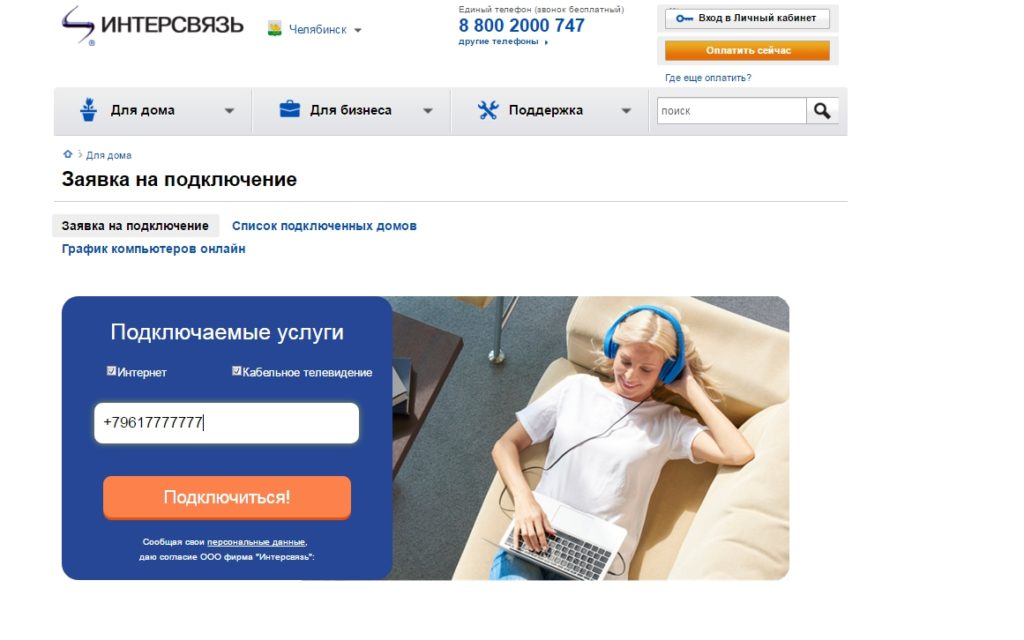
 Как настроить телевизор Samsung Smart – пошаговая инструкция
Как настроить телевизор Samsung Smart – пошаговая инструкция
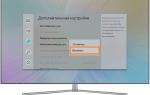 Как выполняется настройка телевизоров Cамсунг
Как выполняется настройка телевизоров Cамсунг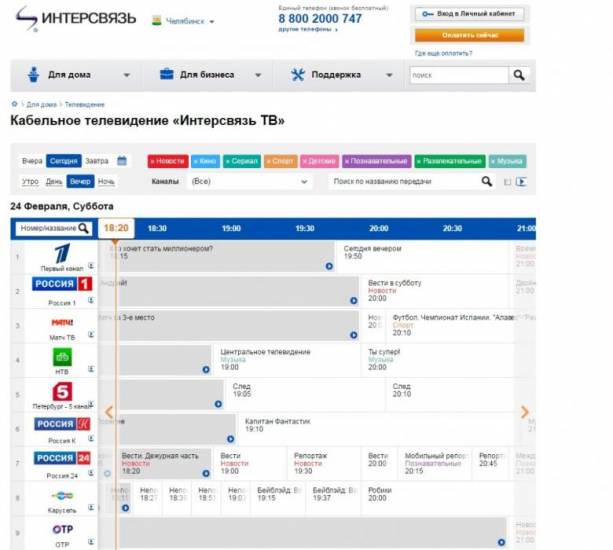
 Сортировка каналов на телевизоре Samsung
Сортировка каналов на телевизоре Samsung
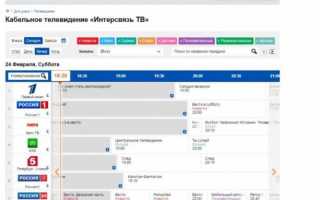

 Как добавить русский язык в Samsung Smart TV J и K серий (2015-2016 гг.) с помощью штатного пульта
Как добавить русский язык в Samsung Smart TV J и K серий (2015-2016 гг.) с помощью штатного пульта F.A.Q.
F.A.Q. Как настроить цифровые каналы на телевизоре Самсунг?
Как настроить цифровые каналы на телевизоре Самсунг?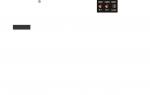 Телевизоры GoldStar: особенности и инструкция по эксплуатации
Телевизоры GoldStar: особенности и инструкция по эксплуатации